設定和管理用於行銷頁面的行銷表單
重要
本文僅適用於推播式行銷,此行銷模型將於 2025 年 6 月 30 日從產品中移除。 為了避免中斷,請在此日期之前轉換為即時旅程。 詳細資訊:轉換概觀 若要了解 Customer Insights - Journeys 中的行銷表單,請參閱 Customer Insights - Journeys 表單概觀
行銷表單定義一組排列成表單配置的輸入欄位。 您可能會將可重複使用的表單建立成小型文件庫,讓您可以視需要將這些表單放在所有不同的行銷頁面上。 若要將行銷表單新增至特定行銷頁面,請使用表單項目放置表單,然後為它選擇只適於該頁面的本機設定。
每個行銷表單都是由欄位、按鈕、圖形項目和一些組態設定的集合所組成。 表單中包含的每個欄位都必須在 Dynamics 365 Customer Insights - Journeys 中設定為行銷表單欄位,以設定該欄位在其出現的表單中如何呈現及其對應到哪些潛在客戶或連絡人欄位等選項。 行銷表單的部分功能須視表單的類型而定,例如,訂閱中心表單可包含訂閱清單。
行銷表單類型和訂閱行為
如同行銷頁面一樣,每個行銷表單都有其類型,直接對應到您可以使用該表單的頁面類型。 雖然您可以在行銷頁面上包含多個表單,但頁面上的所有表單都必須是相同類型,而且該類型必須符合頁面本身的類型。 可用類型如下:
- 登陸頁面表單:這是一般用途表單,用於在既不是訂閱中心也不是轉寄表單的行銷頁面上收集連絡資訊。 登陸頁面表單也可以提供郵寄清單訂閱供訪客選擇加入,但無法顯示訪客目前的訂閱或允許他們選擇退出任何清單 (他們必須使用訂閱表單才能執行此動作)。 送出表單時,Customer Insights - Journeys 會嘗試比對傳入資料與現有連絡人,如果找到相符項目,即更新相符的記錄,否則建立新記錄。 新的或更新的連絡人也會訂閱已選取核取方塊的每個郵寄清單,但不會變更已清除核取方塊之任何郵寄清單的訂閱狀態。
- 訂閱表單:提供欄位供連絡人檢視和編輯其連絡人詳細資料,並顯示連絡人可新增或移除訂閱的郵寄清單集合 (包含核取方塊)。 送出表單時,所有連絡人欄位都會更新成符合送出項,並且將連絡人從已清除核取方塊的所有清單移除,以及新增至已選取核取方塊的所有清單。 訂閱表單只會修改現有連絡人,絕不會建立新連絡人。
- 轉寄給朋友:提供簡短的欄位集合,每個欄位將會接受連絡人在將行銷訊息轉寄給其他同事時所輸入的電子郵件地址。
開始設計表單前,通常應選擇表單類型。 如需如何設定表單類型的詳細資訊,請參閱 表單摘要和配置。 如需表單類型如何影響表單設計和需求的詳細資訊,請參閱 設計及驗證表單內容
建立和編輯行銷表單
若要建立新的行銷表單,請執行下列其中一個動作:
- 移至推播式行銷>網際網路行銷>行銷表單,以進入執行個體目前所有可用表單的完整清單,然後選取命令列上的 新增。 系統會先要您選擇範本,以設定表單類型、欄配置和內容範例。 然後,您就會進入表單設計師。
- 在處理現有的 行銷頁面設計 時,將表單項目新增到設計中,然後選取屬性索引標籤上的新增,而不是選擇現有表單 (請務必先儲存您的頁面設計,如果還沒有這樣做的話)。 系統會要求您選擇範本,以設定表單類型、欄配置和內容範例。 然後,您就會進入表單設計師。
表單設計師與 Customer Insights - Journeys 中其他類型的數位內容設計師相似,但是只提供行銷表單適用的設計項目和設定。
若要編輯現有表單,請執行下列其中一項動作:
- 移至行銷表單>網際網路行銷>行銷表單以移至表單清單頁面。 使用搜尋、排序和篩選控制項尋找要編輯的表單,然後在清單中選取其名稱以移至表單設計師。
- 開啟您使用表單的行銷頁面,在畫布中選取表單項目,然後移至頁面設計師的屬性索引標籤,從該處開啟該表單。
表單摘要和配置
各行銷表單記錄皆包括摘要索引標籤和頁首中的一些基本設定。 使用這些項目設定選項,並取得表單的詳細資訊。
頁首中的設定
無論顯示哪個索引標籤,都可使用頁面最上方的頁首設定。 若要編輯設定,請選取頁首側邊的更多頁首欄位按鈕 (看起來就像是向下的>形箭號),以開啟包含下列設定的下拉式對話方塊:
名稱:輸入表單的名稱。 這是您將在表單清單中看到的名稱,且新增表單至行銷頁面時也會看到此名稱。
表單類型:選擇表單是否應做為登陸頁面、訂閱中心或轉寄給朋友表單作用。 此項設定會影響表單必須包含哪些內容和您可以在哪裡使用表單的需求。 其他資訊:行銷表單類型 和 設計及驗證表單內容
更新連絡人/潛在客戶:選擇可以建立或更新哪些記錄類型,以回應表單送出。 您通常應保留為連絡人和潛在客戶,這樣將會更新這兩種記錄類型並視需要共同連結,以支援潛在客戶評分和深入解析。 然而,如果您想要防止其中一種記錄類型變更,您可能會選擇更新只有連絡人或只有潛在客戶。 如果選擇僅連絡人或僅潛在客戶,則甚至可以允許表單送出而不更新連絡人或潛在客戶。 這為您提供了收集表單資料,然後匯出到 Excel 建立自訂工作流程或流程以將資料對應到您所選實體的選項。 其他資訊:表單設定如何影響潛在客戶評分和互動記錄
狀態原因:顯示表單目前的上線狀態。 表單必須先上線,才能夠在行銷頁面中使用,或內嵌於外部網站。 您無法在此處變更此設定;請使用命令列上的按鈕。 其他資訊:上線以讓行銷表單可供使用
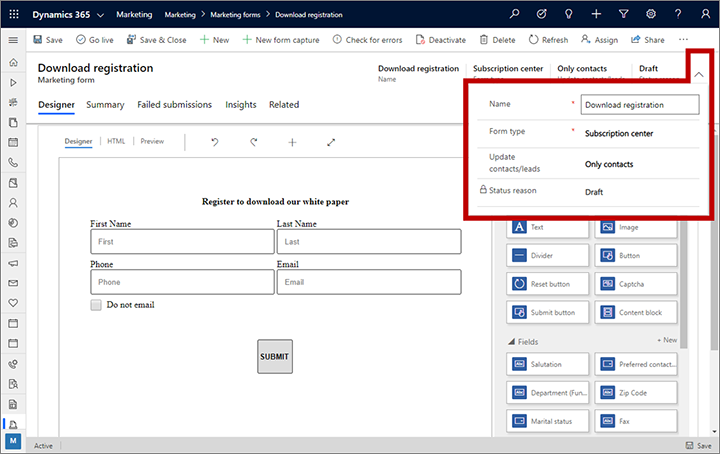
[摘要] 索引標籤上的設定
在摘要索引標籤上會提供下列設定與資訊:
一般資訊:這裡可供您讀取和指派表單記錄的名稱、讀取和設定負責人,以及檢視表單建立及上一次修改的時間。
連絡人與潛在客戶比對策略:這些設定會控制哪些傳入表單欄位值要與現有連絡人與潛在客戶記錄進行比對。 如果現有記錄中的特定欄位已包含比對值,則該記錄將跟著傳入值 (其他欄位的值) 進行更新,接著將有新的連絡人、及/或潛在客戶記錄完成建立。 新表單會提供預設的策略。 其他資訊:設定比對策略
不比對就產生潛在客戶:這個設定會控制表單是否會嘗試比對現有的潛在客戶 (使用特定的潛在客戶比對策略),或在每次送出時一律產生新的潛在客戶。 設定為否時會套用比對策略;設定為是時,則每次都會建立新的潛在客戶。
用途和視覺樣式:這些欄位會提供關於表單的更多資訊。 若為表單範本,這些值會影響如何在您的範本庫用途和視覺樣式索引標籤中找出範本的方式。 無論如何,這些設定都不會影響表單的實際版面配置或是功能。
預先填入欄位:設定為是,可啟用表單的預先填入功能;設定為否時則停用此功能。 您只能變更登陸頁表單的這個選項;訂閱中心表單一律使用預先填入功能,而轉寄給朋友表單則永不使用此功能。 其他資訊:啟用表單預先填入功能
提交行為:這些設定確立表單如何與提交表單的人互動。 雖然您可以編輯表單元素屬性覆寫這些設定,但這些設定確立何時使用 表單元素 將表單放入行銷頁面的預設設定。 這些設定也確立表單何時內嵌於外部網站上的行為。 這裡會提供以下設定:
- 成功通知:輸入要在訪客送出表單後立即顯示的訊息。 您可以利用這一項感謝送出者,並確認送出。
- 成功影像 URL:成功通知訊息的呈現,為包括小圖形的重疊對話方塊。 預設顯示為含核取記號的綠色圓圈。 如果您偏好自訂圖形 (例如您的組織標誌),請將圖形上傳至任何地方,並在這裡輸入完整的 URL。
- 錯誤通知:輸入簡短的訊息,告訴使用者發生暫時性錯誤,所以系統無法接受表單送出項。 例如,「目前無法接受您送出的表單。 請稍後再試一次。」
- 錯誤影像 URL:錯誤通知訊息包括一個小圖形。 預設顯示為含 X 記號的紅色圓圈。 如果您偏好自訂圖形,請將圖形上傳至任何地方,並在這裡輸入完整的 URL。
- 超過限制的通知:輸入簡短的訊息,宣告系統已暫時停止處理新送出項,並邀請使用者稍後再試一次。 如果伺服器偵測到與不當使用系統一致的提交模式,因而進入防禦態勢,就可能發生這種狀況。
- 重新導向 URL:輸入在送出者送出表單後要立即傳送給送出者的 URL。 這通常是您自己的網站上的一個網頁,感謝送出者並確認送出,或是提供一些與行銷頁面的目的相關的其他訊息。
- 儲存所有表單提交:行銷表單記錄提供一個稱為表單提交的索引標籤,您可以在其中查看目前收到但尚未處理的所有傳入表單。 失敗的提交仍會在此列出,供您進行檢查、嘗試修復和重新提交。 如果還希望在此處保留所有已成功處理之提交的記錄,請將此選項設定為是,讓您可視需要檢查、更新和重新提交。 將此選項設定為否,以僅在清單中保留擱置中和失敗的提交。 無論採用哪種方式,所有成功處理的提交都將套用至您的資料庫,並且您一律可在深入解析>提交索引標籤上看到這些提交(但您無法從那裡編輯或重新提交)。 其他資訊:編輯並重新提交表單提交
時間軸:顯示與目前表單相關的歷史記事或其他活動。 大多數在 Customer Insights - Journeys的實體類型會包括這類畫面。
相關的行銷頁面:您可以在這裡看到用於這份表單中的行銷頁面清單。 選取任何列出的頁面即可將其開啟。
相關欄位:您可以在這裡看到用於這份表單中的欄位清單。 選取任何列出的欄位即可將其定義開啟。
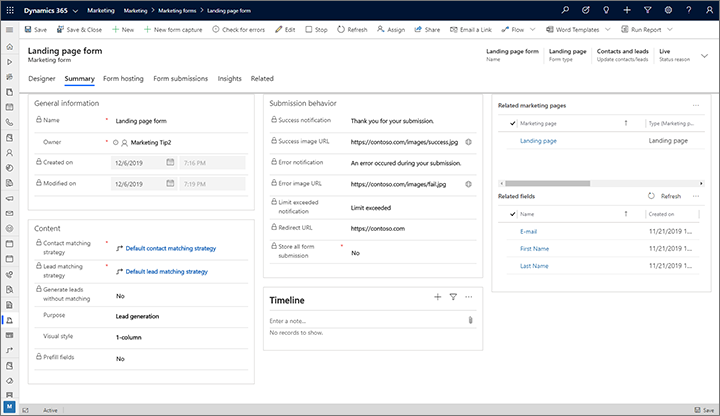
表單設定如何影響潛在客戶評分和互動記錄
您通常會將行銷表單做為潛在客戶產生和評分策略的一部分使用。 若是如此,請務必了解頁首和摘要索引標籤中的某些設定如何影響連絡人產生、潛在客戶產生、記錄更新、潛在客戶評分和互動記錄。 基於這個考量,最重要的設定是頁首中的更新連絡人/潛在客戶設定。此設定會影響連絡人如下列小節送出表單時的後續情形。 如需這些問題的詳細資訊,請參閱設計潛在客戶評分模型。
建立/更新連絡人和潛在客戶
在更新連絡人/潛在客戶設為連絡人和潛在客戶 (此為標準和建議使用的設定) 後送出表單時:
- 視需要建立或更新潛在客戶和連絡人。
- 系統會套用連絡人比對策略,以查看現有連絡人是否符合送出行為。
- 如果找到相符的連絡人,則會更新其欄位,以符合送出行為。
- 如果未找到連絡人,則根據送出行為建立新的連絡人。
- 如果產生潛在客戶但不比對設為是,系統一律會建立新的潛在客戶,不論潛在客戶比對策略為何。
- 如果產生潛在客戶但不比對設為否,系統會套用潛在客戶比對策略,以尋找符合送出行為的現有潛在客戶。
- 如果找到相符的潛在客戶,則會更新其欄位,以符合送出行為。
- 如果未找到潛在客戶,則根據送出行為建立新的連絡人。
- 系統會為已找到/已建立的潛在客戶儲存其潛在客戶的上層連絡人查詢欄位中已找到/已建立的連絡人識別碼。
- 系統會產生包含已找到/已建立潛在客戶識別碼與已找到/已建立連絡人識別碼的表單送出互動記錄。
只建立/更新潛在客戶
在更新連絡人/潛在客戶設為只有潛在客戶後送出表單時:
- 從未建立或更新連絡人,因此會忽略連絡人比對策略設定,且該設定無影響。
- 如果產生潛在客戶但不比對設為是,系統一律會建立新的潛在客戶,不論潛在客戶比對策略為何。
- 如果產生潛在客戶但不比對設為否,系統會套用潛在客戶比對策略,以尋找符合送出行為的現有潛在客戶。
- 如果找到相符的潛在客戶,則會更新其欄位,以符合送出行為。
- 如果未找到潛在客戶,則根據送出行為建立新的連絡人。
- 系統會檢查 Customer Insights - Journeys Cookie 是否存在於連絡人的電腦上。 (如果 Cookie 存在,這表示此連絡人之前曾使用此電腦開啟訂閱中心或送出表單至 Customer Insights - Journeys,因此系統可以辨識連絡人)。
- 如果找到 Cookie,系統會為該潛在客戶儲存其潛在客戶的上層連絡人查詢欄位中已找到/已建立的連絡人識別碼。
- 如果找不到 Cookie,新建立的潛在客戶將不會有任何上層連絡人 (如果存在,現有的潛在客戶將會保留其上層連絡人)。
- 系統會產生包含已找到/已建立潛在客戶識別碼的表單送出互動記錄。 如果找到 Cookie,則連絡人識別碼也會儲存在互動記錄中,但如果找不到 Cookie,則連絡人識別碼為 null。
重要
無上層連絡人的潛在客戶無法以潛在客戶評分模型進行評分,且無連絡人識別碼的互動也無法計入潛在客戶分數。
只建立/更新連絡人
在更新連絡人/潛在客戶設為只有連絡人後送出表單時:
- 從未建立或更新潛在客戶,因此會忽略潛在客戶比對策略設定,且該設定無影響。
- 系統會套用連絡人比對策略,以查看現有連絡人是否符合送出行為。
- 如果找到相符的連絡人,則會更新其欄位,以符合送出行為。
- 如果未找到連絡人,則根據送出行為建立新的連絡人。
- 系統會產生包含已找到/已建立連絡人識別碼的表單送出互動記錄 (但潛在客戶 ID 為 null)。
不要建立/更新連絡人或潛在客戶
您還可以收集表單資料,但選擇不建立新連絡人或更新連絡人或潛在客戶。 此功能允許您在表單送出實體中存取來自表單送出的資料。 在送出表單時,它不會將任何欄位對應到實體。 此選項讓進階使用者能夠靈活地決定如何處理表單送出實體,而無需變更 CRM 資料庫中的任何連絡人或潛在客戶資料。
重要
在不更新連絡人或潛在客戶的情況下建立的表單不能在客戶旅程中使用,因為連絡人或潛在客戶不會對應,並且旅程無法提供比對策略。 但是,建立的送出記錄可以匯出到 Excel,也可以連結以透過工作流程或流程更新任何實體記錄。
若要防止將表單資料對應至連絡人或潛在客戶,請移至設定>電子郵件行銷>登陸頁面>預設行銷頁面設定,然後開啟允許表單送出而不更新連絡人或潛在客戶。
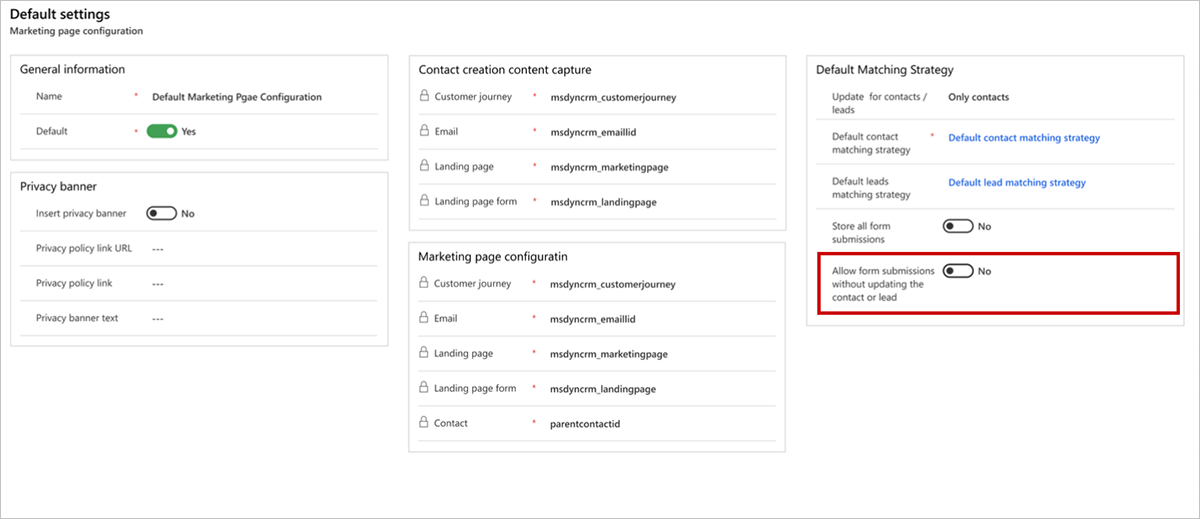
啟用允許表單送出而不更新連絡人或潛在客戶後,您可以選擇在行銷表單設定中選擇無更新。送出記錄是在送出時建立的,但在更新任何連絡人或潛在客戶之前,該程序將停止。
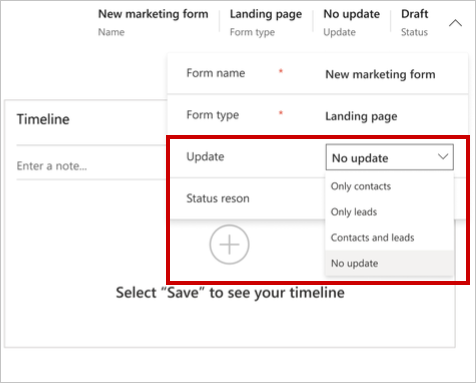
當送出登陸頁面類型表單時,更新連絡人/潛在客戶設定為無更新:
未建立或更新連絡人和潛在客戶,因此不需要潛在客戶比對策略和連絡人比對策略設定,並且無作用。
無論摘要中的儲存表單提交設定如何,一律儲存表單提交。
系統產生表單送出的互動記錄以及欄位送出值,但潛在客戶識別碼為空。 除非連絡人識別碼從以前的互動 (如表單送出或電子郵件連結點按) 中可用,否則該識別碼也將保持為空。
無更新設定僅適用於登陸頁面表單類型。
在不更新任何連絡人或潛在客戶時,任何更新都不允許選擇連絡人或潛在客戶以外的實體的表單欄位。 這為使用者提供了豐富的表單欄位選擇,並允許使用這些欄位下的選項集。 無更新設定不會對應欄位或建立任何比對策略,並用作僅用於資料收集目的的原型選擇。
表單中使用的欄位可以來自任何實體,但它們不會對應到特定實體。 欄位將僅用於資料收集目的。
未對應的欄位可以在需要用作任何實體 (如自訂欄位和自訂實體) 的選項組時建立。
例如,如果要在表單中使用「卡片類型」自訂欄位,在「信用卡申請」自訂實體下,在建立表單欄位時將使用以下參數:
- 未對應的實體 = 信用卡申請
- 未對應的屬性 = 卡片類型
如下圖所示,這將為您提供一個欄位,其中提供了您以前建立的「轉帳卡」和「信用卡」選項,然後您可以使用這些選項作為下拉式欄位來收集信用卡申請,而無需更新連絡人或潛在客戶。
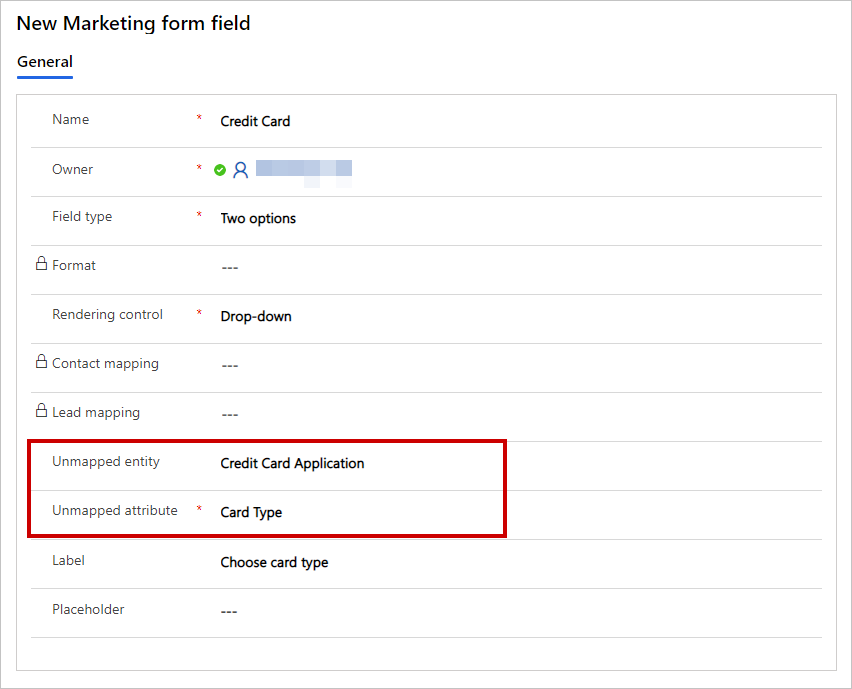
注意
進階使用者可以建立自訂工作流程,以將透過無更新選項收集的表單資料對應到自訂實體。 深入了解:使用自訂工作流程將表單資料對應至實體
設計及驗證表單內容
建立或編輯表單時使用的是表單設計師,它是 Customer Insights - Journeys 數位內容設計師的範例,提供用於處理表單的設計項目。
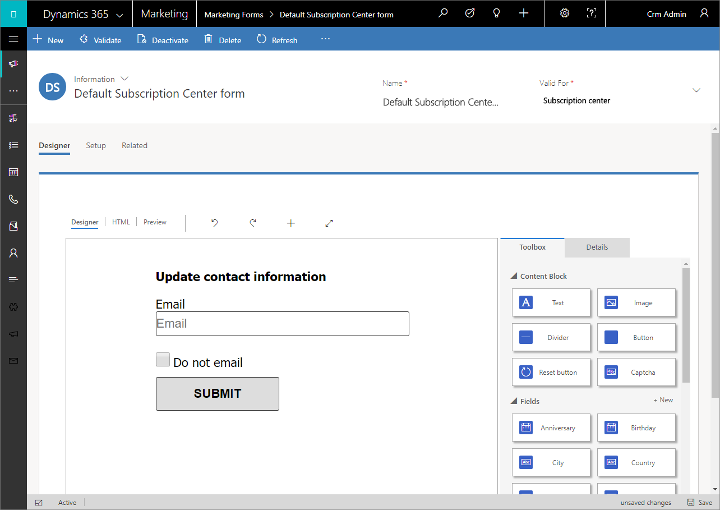
使用設計師可新增、設定和排列表單所需的各種不同欄位、按鈕和圖形項目,使用方式如下:
- 將欄位及設計項目從工具箱索引標籤拖曳到畫布以組合您的表單。
- 選取每個項目並移至屬性索引標籤以設定該項目。其他資訊:設計項目參照
小費
表單設計師的工具箱索引標籤會顯示每個已建立欄位對應的欄位。 如果看不到您要尋找的欄位,可能需要為其設定對應,如建立和管理要在表單中使用的輸入欄位中所述
設計工具也會提供常用工具,供您用於編輯 HTML 程式碼,還有檢視在各種螢幕大小和方向下的預覽畫面。 其他資訊:設計您的數位內容
設計項目可用性和需求因表單類型而異,如下表所列。 請務必包含所設計之表單類型的所有必要項目。
| 設計項目類型 | 登陸頁面 | 訂閱中心 | 轉寄給朋友 |
|---|---|---|---|
| 文字、影像、分隔線和按鈕 | 是 | 是 | 是 |
| 欄位 | 是 | 是 | 否 |
| 訂閱清單 | 是 | 是 | 否 |
| 轉寄給朋友 | 否 | 否 | 必要 |
| 不要傳送大量電子郵件 | 是 | 必要 | 否 |
| 記住我 | 是 | 是 | 否 |
| 送出按鈕 | 必要項目 | 必要項目 | 必要項目 |
| 重設按鈕 | .是 | 無 | .是 |
| Captcha * | .是 | 無 | 無 |
* 每頁只有一個表單可以使用 Captcha 元素
您也可以移至設計師>HTML 索引標籤,檢視和編輯原始 HTML 程式碼。您可以在該索引標籤貼上從其他應用程式複製的程式碼,並新增圖形化設計工具未提供的功能 (例如用於驗證表單輸入的自訂程式碼)。
表單設計完成後,請選取檢查錯誤,確保已包含所有必要內容和設定。 Customer Insights - Journeys 會檢查表單,並顯示結果。 結果中如果有任何錯誤,請讀取錯誤文字,並嘗試修正該錯誤,接著再次檢查錯誤,直到表單通過驗證。
重要
表單幾乎一律是用來建立或更新一筆或多筆資料庫記錄,尤其是連絡人或潛在客戶記錄。 不過,如果送出表單時缺少資料庫所需的任何欄位,則無法建立記錄。 當您設計表單時,務必一律要找出資料庫所需的所有欄位,並針對每一個欄位新增已選取必要核取方塊的表單項目。 這樣將可確保送出表單的連絡人在缺少任何必要值時,能夠收到錯誤訊息。 如果您未這樣做,則可能只會忽略表單送出,而不會通知連絡人發生問題。 您的資料庫可透過自訂要求非您預期的欄位,因此,若您不確定哪些欄位是必要,請務必與您的系統自訂員或系統管理員討論。 表單的檢查錯誤功能無法識別您資料庫所需的所有欄位,尤其是自訂欄位,因此您無法依賴此功能通知您此問題。 請您務必要測試表單,以確認它會建立您預期的記錄類型。
上線以讓行銷表單可供使用
當您建立行銷表單時,表單會保持草稿狀態,因此可在 Customer Insights - Journeys 中編輯,但無法在行銷頁面上供使用。 當您的表單準備就緒時,您必須選取上線以發佈該頁面。 您的設計會經過錯誤檢查,如果通過檢查,即進入上線狀態,因此使其可在行銷頁面上供使用,或內嵌在外部網站。 如果發現問題,請閱讀錯誤訊息、解決問題,然後再試一次。
您可以選取命令列中的編輯,編輯上線的表單。 進行編輯時,該表單仍可在所有已在使用它的上線頁面中正常運作,並且可在新的頁面中供使用。 編輯完成後,選取儲存讓您的變更上線。 您的設計將經過錯誤檢查,若通過檢查,就會發行您的更新。
您可選取命令列中的停止,以防止上線表單在新頁面中可供使用。
更多資訊:將可發行的實體上線並追蹤其狀態
建立行銷表單範本
至於使用行銷頁面本身時,行銷表單也是依據範本建立而來,所以當您需要建立新表單時,您可獲得表單範本集合,協助您更快開始建立。
Customer Insights - Journeys 隨附一系列範例表單範本,而且您也可以儲存您自己的範本,用來設定您自己的形象識別及快速建立符合該識別的新表單。
您可以移至推播式行銷>行銷範本>表單範本來檢視、編輯和建立表單範本。 建立新範本的程序與建立新表單的程序幾乎相同。
在行銷頁面中新增表單
使用表單項目將表單新增至登陸頁面。 新增項目之後,您會選擇 (或建立) 實際顯示項目的表單,也可以選擇其他影響項目在頁面上運作方式的組態設定。
當您選擇即將顯示項目的表單時,您只能選擇其類型符合行銷頁面類型 (登陸頁面、訂閱中心或轉寄給朋友) 的表單。
其他資訊:行銷頁面的表單項目
檢視送出內容並從表單互動獲得深入解析
您的表單成為即時行銷頁面的一部分時,將會開始收集有關使用者如何使用表單的資訊,包括表單送出及其他詳細資料的記錄。 系統提供豐富的資訊 (包括分析、KPI、圖表等) 來協助您從行銷結果中獲得深入解析。 更多資訊:分析行銷活動的結果,以從中獲得深入解析